ESX主机安装文档.docx
《ESX主机安装文档.docx》由会员分享,可在线阅读,更多相关《ESX主机安装文档.docx(14页珍藏版)》请在冰豆网上搜索。
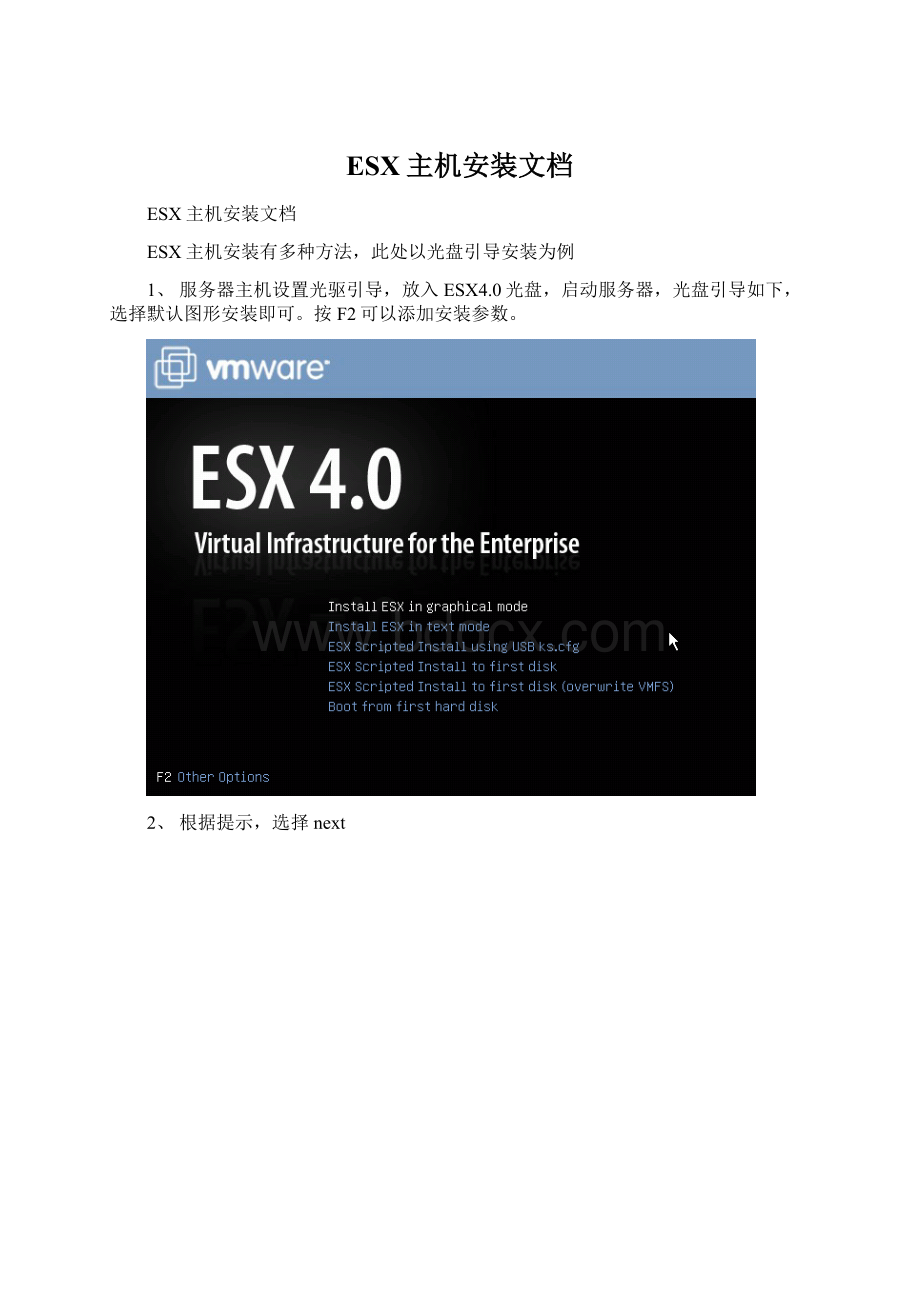
ESX主机安装文档
ESX主机安装文档
ESX主机安装有多种方法,此处以光盘引导安装为例
1、服务器主机设置光驱引导,放入ESX4.0光盘,启动服务器,光盘引导如下,选择默认图形安装即可。
按F2可以添加安装参数。
2、根据提示,选择next
3、选择接受,点击next。
4、选择键盘类型。
5、是否加载驱动,此处选择no。
根据提示选择yes,继续
6、自动加载驱动过程,此时有HBA卡,加载会比较慢。
7、加载驱动完成后,添加license,此处选择以后注册。
8、接下来,配置网络
9、根据提示,设置ip地址,此处选择静态ip地址,填写相关地址并填写主机名。
10、选择安装模式,此处选择高级模式,以便于配置分区大小等。
11、选择安装ESX的存储介质。
12、选择存储介质后,会提示数据丢失,点击ok继续。
13、选择使用当前磁盘创建vmfs分区。
13、磁盘分区划分,此处swap分区划分1.6G,/var/log分区10G,/分区20G,其他默认。
如下图所示,划分log分区大小
14、选择时区,此处选择asia/shanghai。
15、选择时间,此处可以更改,也可默认,后续统一使用ntp服务器同步时间。
16、接下来创建root用户密码以及创建一个非root用户test,密码都设置为123456
创建test用户以及设置密码123456
17、确认上述配置信息,开始进行拷贝文件安装
提示安装进度,光盘拷贝一般需要30分钟左右。
18、拷贝文件完成,选择next,完成安装
选择finish
19、重启机器后,如下提示,选择alt+F1,可以进入ESX字符配置界面。
其他管理可以通过使用VMwareclient登陆ESX主机进行配置,或者在VC中进行配置。
20、在windowsie浏览器中直接输入ip地址后,根据提示安装vsphereclient,安装完成后,登陆管理即可
完毕。